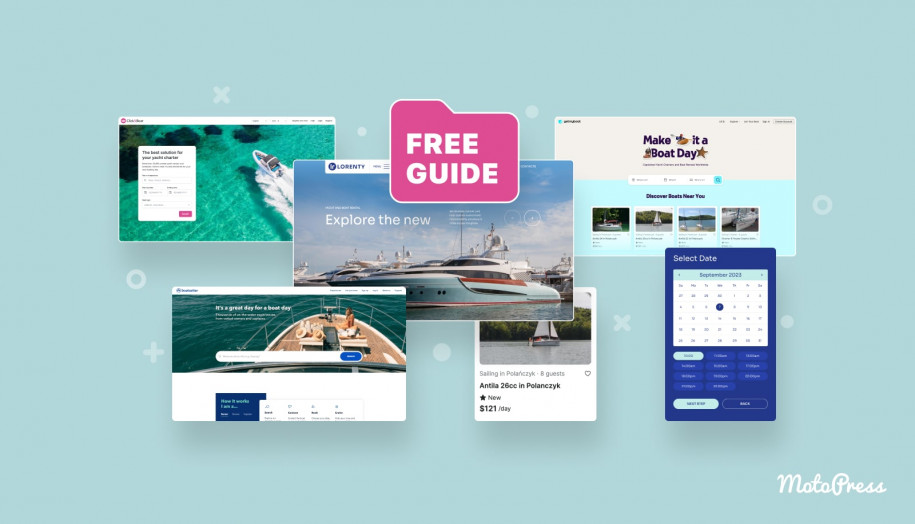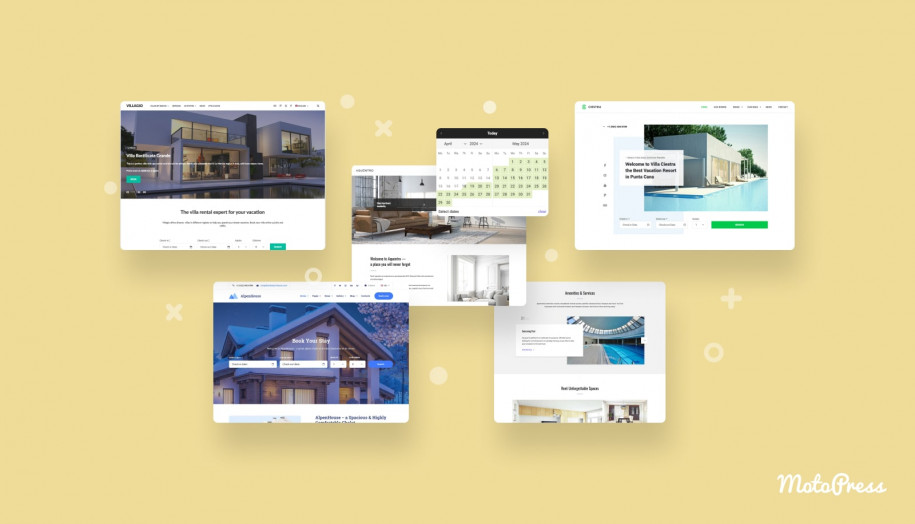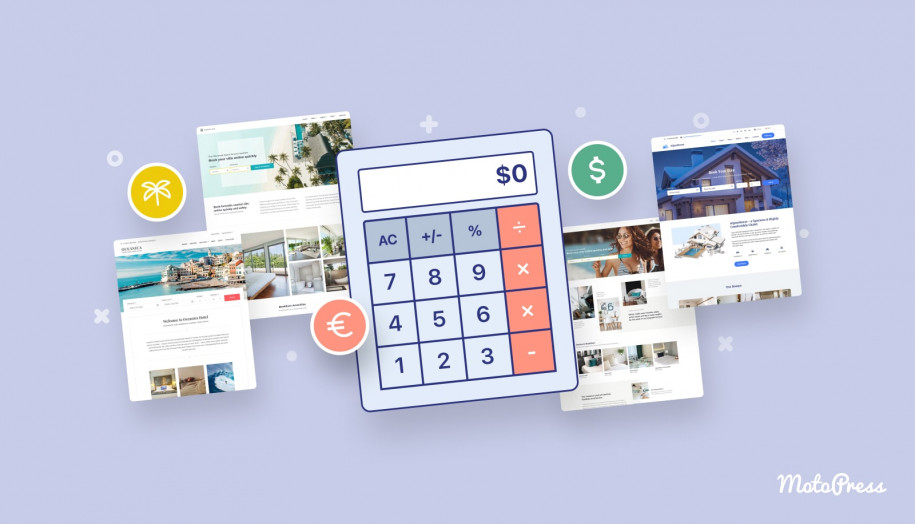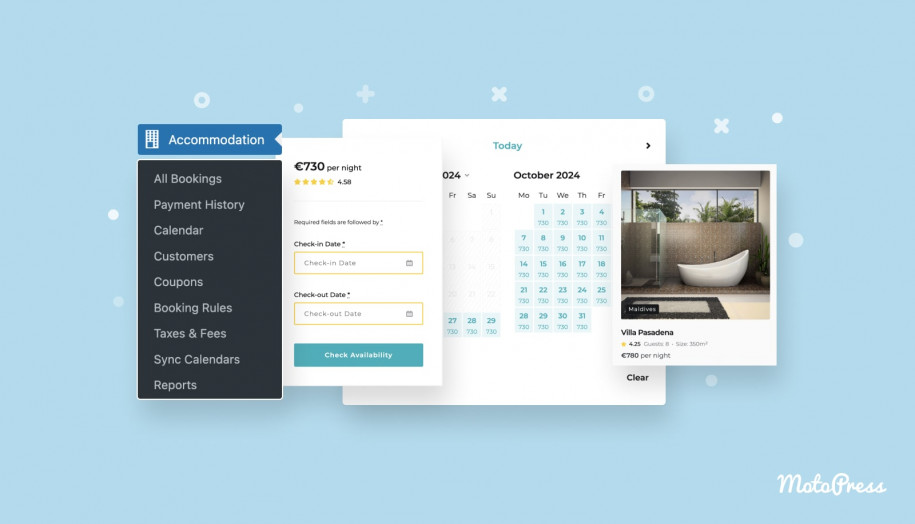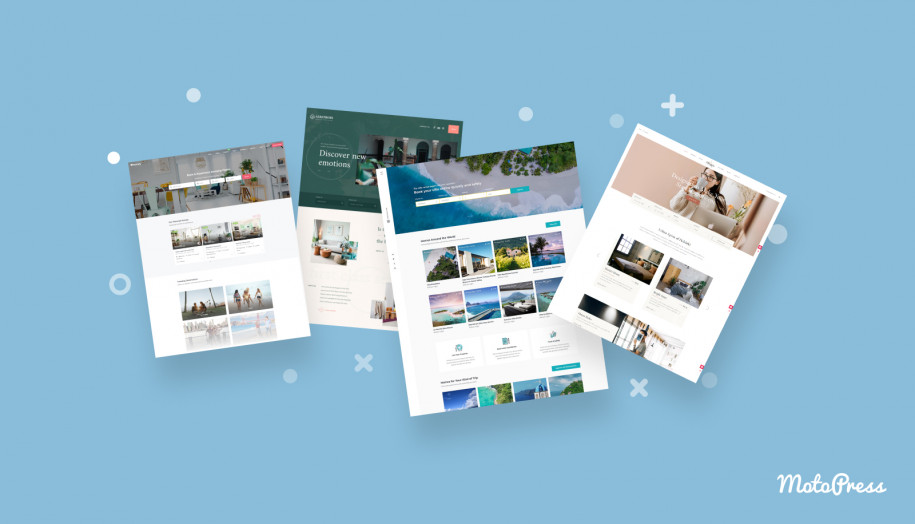Como alugar espaço de estúdio on -line no site do WordPress?
Publicados: 2025-06-18Índice
Alugar um local ou estúdio é muito mais fácil quando você pode configurar sua disponibilidade apenas uma vez-e permitir que os clientes se auto-embalmem o tempo que lhes convém. Para implementar esse sistema de reserva no WordPress, você basicamente precisa de apenas um plug -in - reserva de compromissos no MotoPress.
Esse é um dos nossos best -sellers para reservas horárias, inclusive para espaços e propriedades de aluguel.
Apesar da referência de 'reserva de compromisso' no nome do plug -in, mostrarei que não há problema em usá -lo como um plug -in de aluguel do WordPress para estúdios e espaços. Vai funcionar como uma máquina bem oleada para aluguel de local por hora!
Quem pode usar o plugin de reserva?
Antes de mostrar as etapas para configurar o plug -in para alugar o espaço do estúdio, vamos dar uma olhada em alguns cenários de negócios reais quando o plug -in for perfeitamente adequado:
- Aluguel por hora para estúdios de arte, estúdios de fotos ou estúdios de música/gravação/ensaio.
- Os clientes podem reservar mesas, escritórios privados ou áreas compartilhadas durante o mesmo horário.
- Alugue um local com vários quartos ou salões (por exemplo, centros de conferências) com diferentes anfitriões.
- Alugue quartos para várias atividades simultaneamente.
- Terapeutas ou conselheiros podem alugar salas de tratamento dentro do mesmo prédio durante o horário sobreposto.
- Salas de aula para um ou vários instrutores e grupos.
Como você vê, é uma boa opção para pequenos estúdios, escolas ou locais.
Quando analisamos recursos e funcionalidades específicas, o que você pode alcançar com este plug -in? Vamos destacar aqueles que importam para alugar espaços. 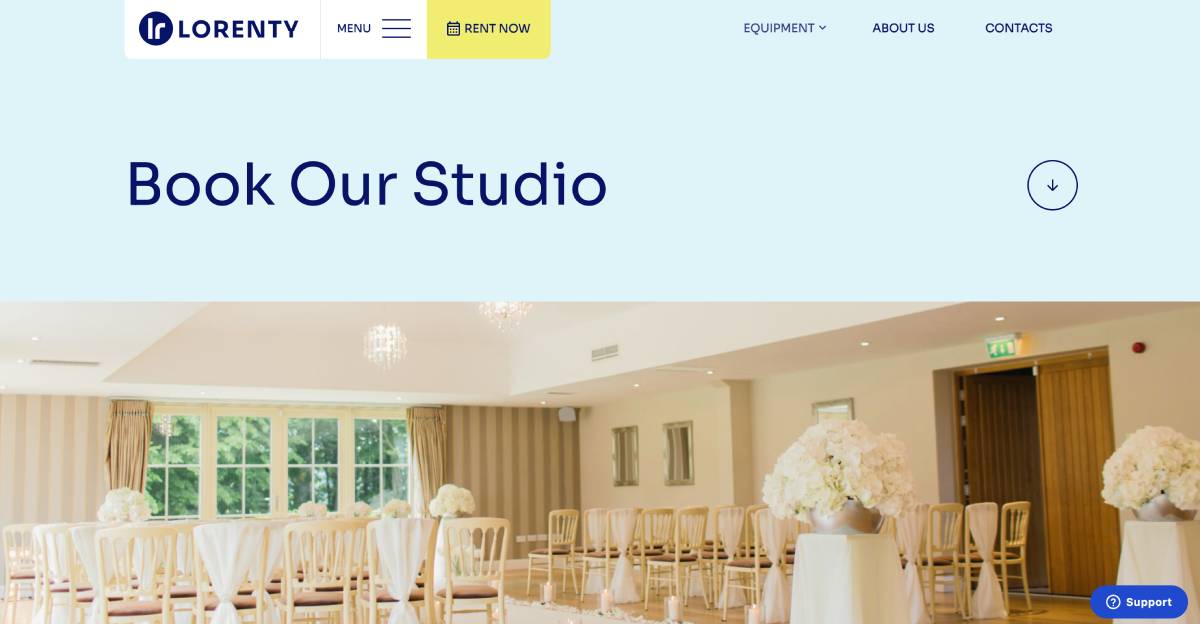
- Crie espaços de aluguel ilimitados e defina custos variáveis para eles.
- Durações de aluguel disponíveis em predefinir que os clientes podem reservar.
- Defina a capacidade máxima disponível das pessoas para um espaço de aluguel.
- Ativar reservas do mesmo horário de tempo por pessoas diferentes (por exemplo, espaços de trabalho, ioga ou aulas de dança).
- Configure pagamentos on -line automatizados.
- Configure notificações automatizadas.
- Permita que os clientes tenham sua conta para acelerar as futuras reservas (por exemplo, gravação de música ou estúdio de ensaio).
Para mostrar exemplos deste tutorial, usarei temas do WordPress do Motopress que já incluem a versão premium do plug -in de reserva gratuitamente, mas você me verá usando o tema Lorenty com mais frequência do que os outros.
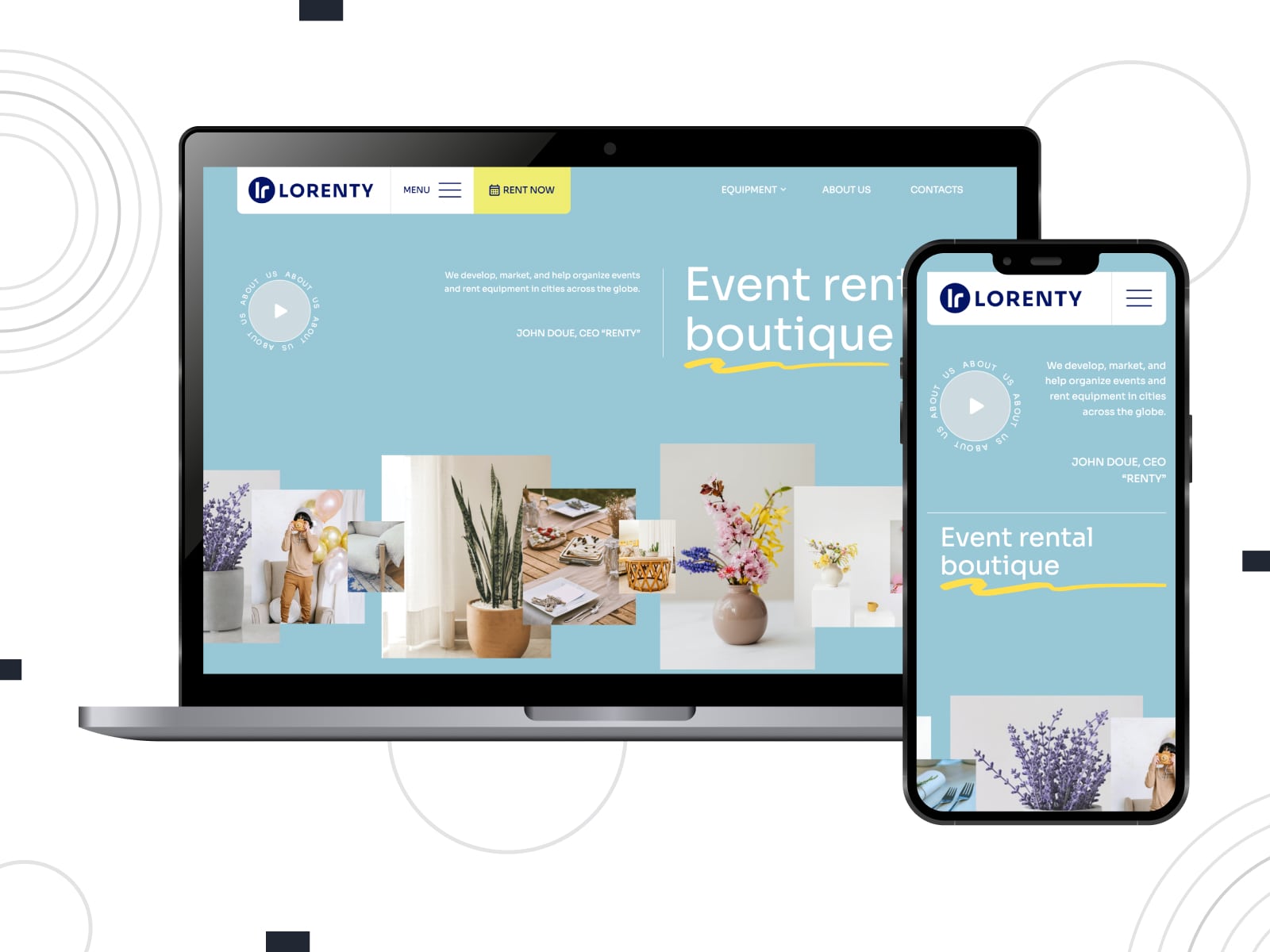
Etapa 1. Instale o plugin de reserva
Independentemente do tema do WordPress você escolher, o plug -in de reserva de compromisso do Motopress funcionará perfeitamente com todos eles. Você pode optar por começar com uma versão gratuita ou premium.
Plugin de reserva de compromisso grátis
Booking Pro
Depois que o plug -in estiver instalado, ative -o como você normalmente faria com qualquer outro plug -in.
O menu 'compromissos' deve aparecer - é aí que você personaliza as configurações do plug -in para alugar um espaço de estúdio online.
Em seguida, pule diretamente para o nosso tutorial abaixo.
Etapa 2. Adicione a equipe
Usando o menu 'funcionário', você pode adicionar funcionários ilimitados ao sistema. Adicione o número de funcionários que você tem espaços de aluguel. 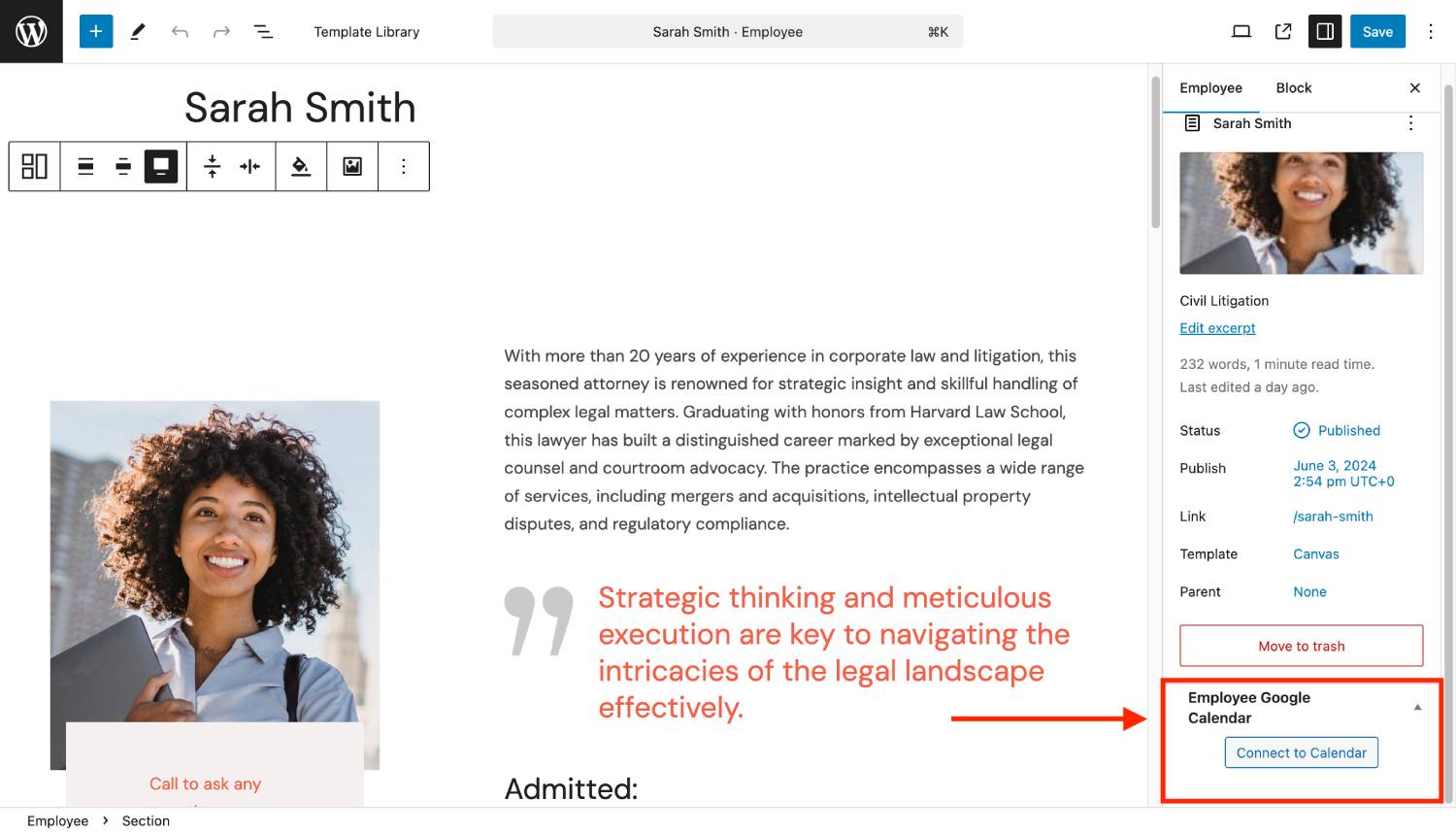
Mesmo se você não precisar gerar a seleção de funcionários/pessoa no formulário de reserva, ele ainda é necessário adicioná -los ao sistema para controlar a disponibilidade de espaços de aluguel. Não se preocupe, você pode ocultar completamente as informações da equipe da página de reserva, se necessário, e manter o controle sobre ela apenas no back-office.
Caso você queira permitir que os clientes escolham um instrutor, host etc., você poderá adicionar um seletor de 'funcionário' ao widget. Fácil de peasy.
Além disso, se você deseja ter uma pessoa dedicada designada para o espaço de aluguel (que seria notificado sobre novas reservas no Google Calendar), mais tarde poderá conectar o endereço de e -mail ao perfil do funcionário.
Etapa 3. Crie locais
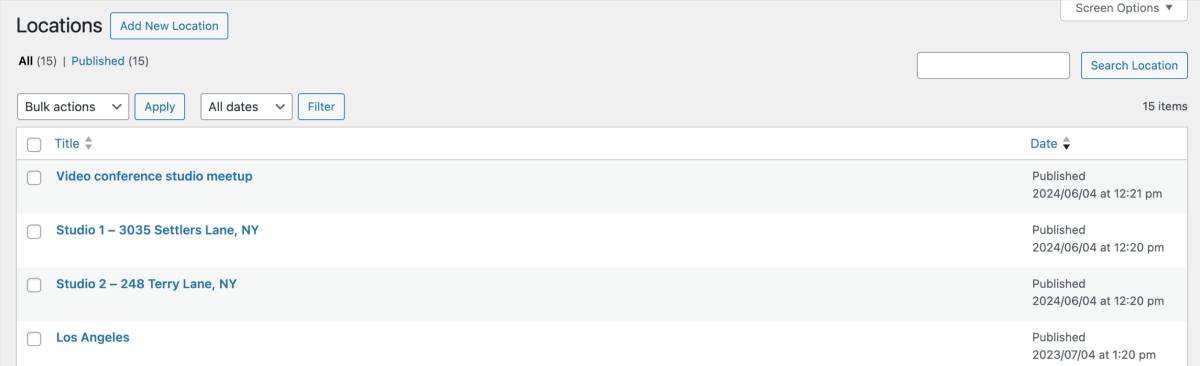
O plug -in requer a configuração de pelo menos um local para o seu estúdio de aluguel. Os membros da equipe estão vinculados aos locais exatos que você acrescenta.
Por exemplo, se você tiver três salas de ensaio em apenas um edifício, convém desativar o seletor de localização no formulário de reserva (oculte -o completamente), mas você precisa adicioná -lo ao plug -in.
No entanto, se você tiver diferentes espaços de estúdio em várias regiões ou cidades, faz sentido mostrar o seletor de localização para simplificar a pesquisa de seus clientes.
Para resumir, cabe a você mostrar o seletor de localização no widget de reserva, mas é necessário configurá-lo através do back-office do plug-in.
Etapa 4. Gerencie a disponibilidade para o espaço do estúdio
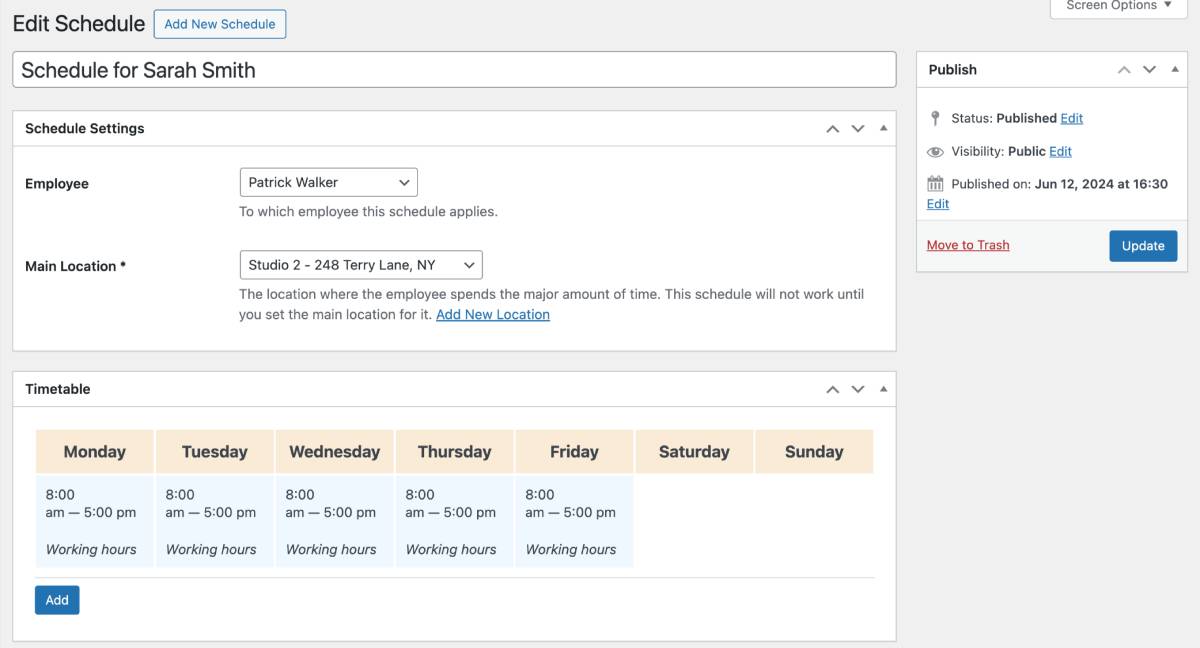
Vá para os 'cronogramas' no painel do plug -in para gerenciar a disponibilidade para a equipe.
Se você não deseja permitir que os clientes selecionem a equipe ao fazer uma reserva, pode ocultar as informações da equipe, ainda 'passando' sua disponibilidade para um espaço de aluguel.
Portanto, neste menu, você personaliza a disponibilidade com base na equipe e no local. Se você tem funcionários, você configura a disponibilidade da equipe. Caso contrário, basta usar 'equipe' para configurar a disponibilidade de espaços de aluguel.
- Você pode adicionar diferentes horas de trabalho do seu espaço com base no dia da semana.
- Adicione os horários de almoço e as pausas para marcar certos períodos como indisponíveis.
- Adicione o horário de trabalho personalizado para datas específicas.
- Selecione Days-off (quando o seu estúdio não for reservado).
Etapa 5. Crie espaços de aluguel
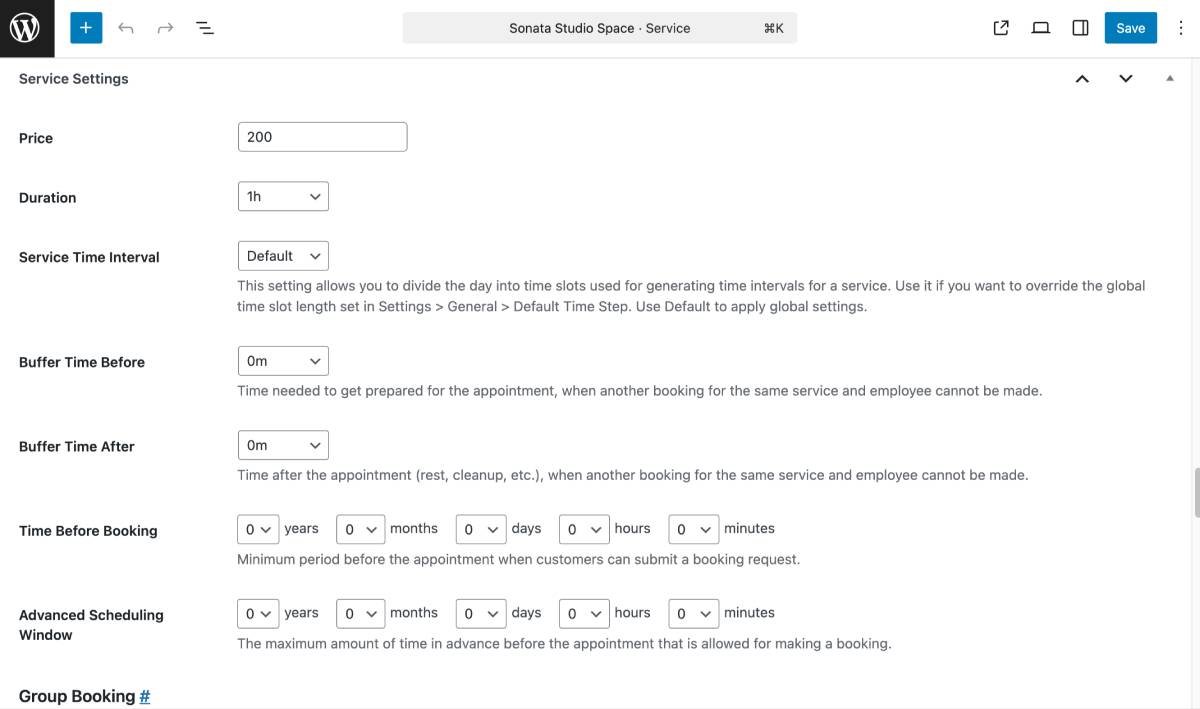
Por fim, você pode adicionar todos os estúdios de aluguel através do menu 'Serviços' do seu plug -in de reserva de compromisso.
Portanto, um serviço é um espaço de aluguel real. Você tem várias configurações nesta etapa:
- Adicione um nome e uma descrição detalhada de um estúdio de aluguel.
- Adicione -o a uma categoria se você tiver muitos aluguéis e deseja acelerar a busca pelos clientes.
- Selecione uma opção de duração do aluguel e seu custo.
- Você também pode adicionar tempos de buffer se precisar limpar ou preparar o estúdio antes do próximo cliente.
- Opcionalmente, defina um período mínimo e máximo antes do tempo real de aluguel, quando um cliente pode reservar um estúdio.
Em seguida, você pode personalizar a capacidade mínima e máxima - quantas pessoas podem um espaço de aluguel. Por exemplo, se você oferecer ensaios de grandes grupos. Existem algumas nuances:
- Você pode ativar 'reservas em grupo' se deseja que pessoas independentes reservem o número selecionado de lugares. Por exemplo, funciona para espaços de trabalho ou estúdios de ioga, quando o mesmo horário é reservado por várias pessoas. Pense nisso como ingressos para o seu espaço de aluguel.
- Com 'reservas em grupo' e definido com capacidade, você basicamente permite que uma pessoa faça uma reserva em nome de um grupo (de acordo com a capacidade que você definiu).
Para qualquer um dos cenários, você pode adicionar seu rótulo personalizado para itens reservados. Por exemplo, assentos na sala de aula.
Quando você pode usar o recurso de reserva de reserva? Considere esses casos para alugar o espaço do estúdio:
- Galerias de arte - para exposições ou sessões de fotos.
- Music Studios - para gravação ou ensaios.
- DANCE ESTUDOS - Para ensaios, aulas ou atividades de condicionamento físico.
Quanto ao preço, você pode clicar no “Multiplicar o preço pelo número de itens ou pontos reservados” para permitir esse cálculo quando um cliente faz uma reserva.
Você também precisará selecionar 'funcionários' ligados a esses estúdios. Lembre -se, você precisa escolher um funcionário para configurar a disponibilidade para o espaço de aluguel.
Observe as configurações de depósito também. Nesta seção, você pode ativar uma coleta de pagamento de partículas (fixo ou depósito) em vez de todo o custo de aluguel.

Etapa 6. Configurar moedas, cupons e configurações de página
No menu 'Configurações' do plug -in que permite alugar o espaço do estúdio, você encontrará muitas configurações fundamentais para o sistema de reserva. Não vou entrar em detalhes, mas destacarei algumas configurações importantes:
- Modo de confirmação de reserva (escolha controlar manualmente a reserva ou aprovar automaticamente com um pagamento).
- Configure as páginas do sistema necessárias.
- Habilite o uso de cupom para fornecer aos clientes descontos adicionados manualmente.
- Ativar criação de conta do cliente.
- Ativar cancelamentos de reserva pelos clientes.
- Moeda e país padrão na página de checkout.
Etapa 7. Configure pagamentos e e -mails
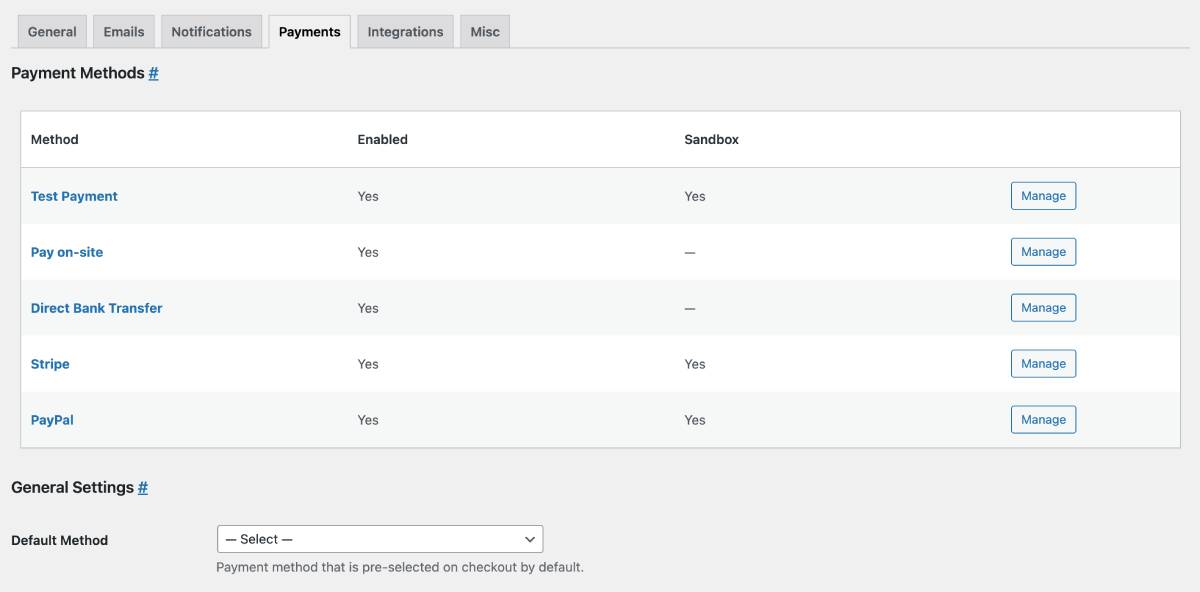
Para personalizar ainda mais o plug -in, você precisa configurar modelos de notificação de email, gateways de pagamento e possíveis integrações.
Os pagamentos disponíveis incluem:
- Listra
- PayPal
- Pague no local
- Transferência bancária
- Quadrado (via complemento).
Com a opção de pagamento de teste disponível no plugin de reserva de compromisso do Motopress, você poderá testar rapidamente como os pagamentos funcionam.
Quanto aos e -mails, o plug -in permite personalizar o conteúdo dessas notificações, para você e seus clientes, além de adicionar elementos de marca (cores, fontes, rodapé, etc.).
Escusado será dizer que você pode até enviar SMS para notificar seus clientes sobre os detalhes da reserva-automaticamente, com o complemento dedicado do Twilio SMS. Depois de instalá -lo, você terá um painel de configurações extras para configurar este plug -in para alugar o espaço do estúdio.
Etapa 8. Adicione um formulário de reserva ao site WordPress
Agora, é hora de tornar seu estúdio reservado online no WordPress!
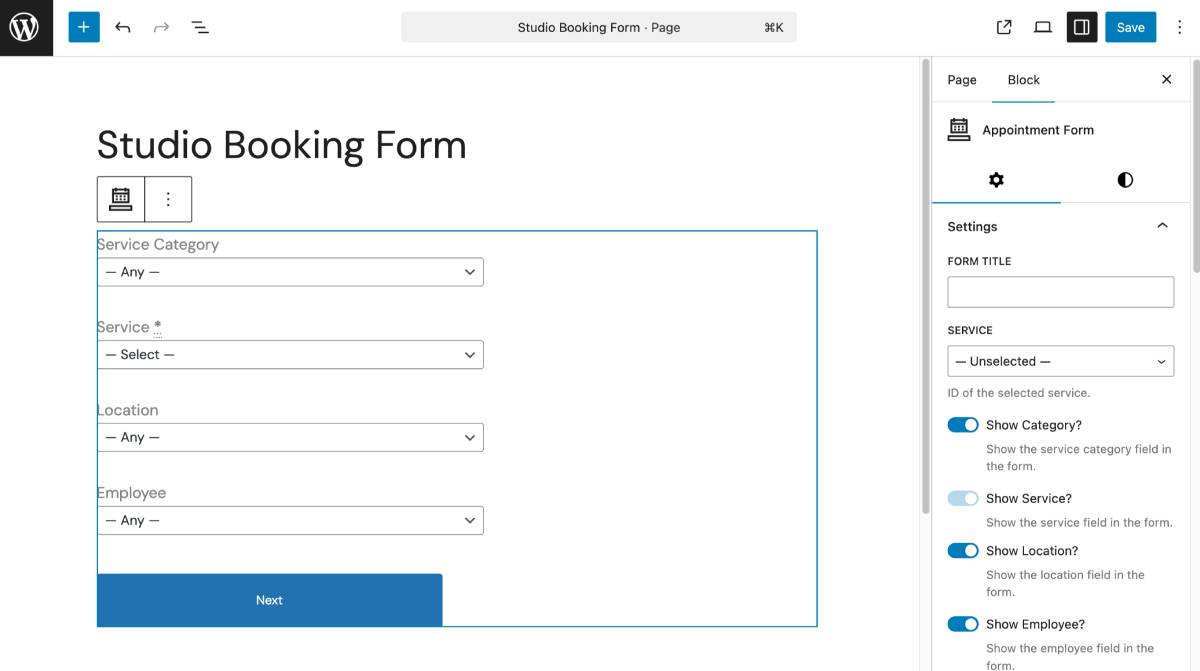
O plug-in de reserva de compromisso do Motopress trabalha perfeitamente com todos os construtores de páginas, com blocos personalizados para os compromissos de Gutenberg Editor, Elementor e Divi.
Para adicionar um bloco/widget, basta abrir a página necessária ou postar> Encontre o bloco na biblioteca de blocos> Adicioná -lo à página.
Aqui você tem ainda mais configurações para personalizar os campos de formulário de reserva e seus rótulos. Por exemplo:
- Mostre ou oculta campos de forma. 'Serviço' é o único campo que você não pode esconder.
- Preefina um estúdio no campo 'Serviços' (para que seja escolhido por padrão).
- Digite nomes personalizados para os campos.
- Selecione o número de colunas para o Timepicker.
- Escolha exibir a duração do aluguel ou apenas o horário de início.
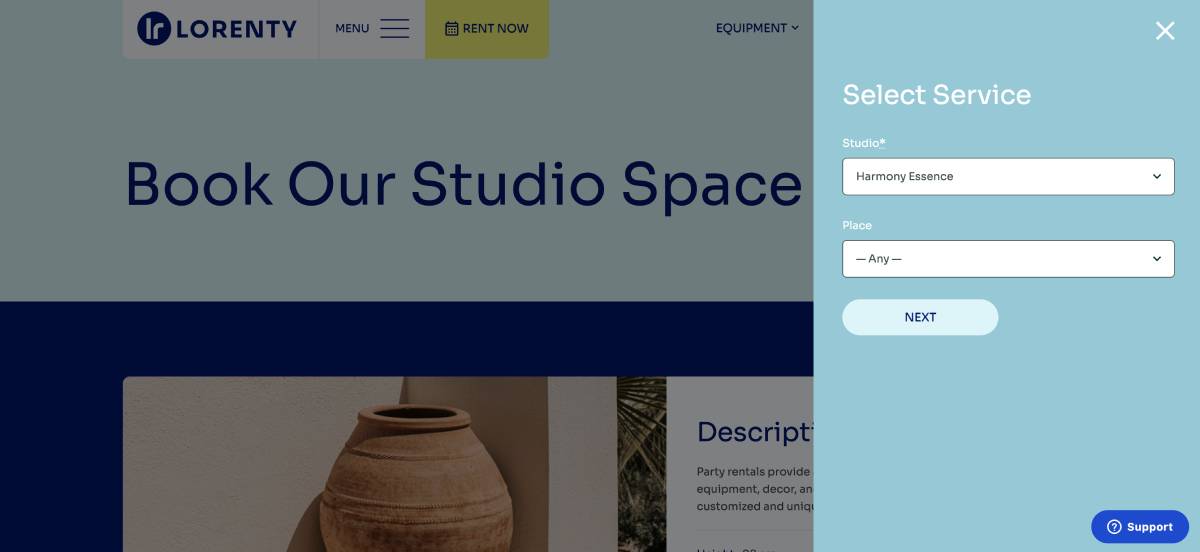
Depois de ficar satisfeito com o resultado, publique o formulário. Lembre -se de que é fácil colocar o formulário de reserva em qualquer local do seu site, incluindo muitas vezes áreas de widgets, como barras laterais ou cabeçalhos do WordPress.
Quais são suas opções extras?
Com extensões premium disponíveis para o plug -in de reserva de consultas, você pode conectar ainda mais soluções ao plug -in e resolver necessidades específicas ou melhores reservas de rastreamento.
- Videoconferência se você deseja fornecer reuniões on -line.
- Faturas em PDF se você deseja enviar mais faturas profissionais para os clientes.
- Google Analytics para rastrear interações com seu formulário de reserva.
- Editor de campos de checkout para coletar mais informações através do formulário de reserva.
Escusado será dizer que você pode obter todos esses complementos em um pacote com um desconto fantástico.
Perguntas frequentes
Posso alugar o Space Studio diariamente?
Existe um tema do WordPress Photography Studio?
Qual é o melhor tema para criar um site de aluguel WordPress?